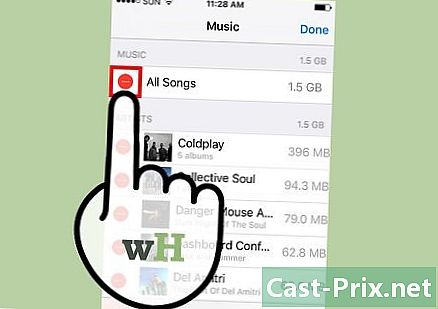Како ретуширати лице помоћу Пхотосхопа
Аутор:
Peter Berry
Датум Стварања:
13 Август 2021
Ажурирати Датум:
12 Може 2024

Садржај
викиХов је вики, што значи да је више чланака написало више аутора. Да би створили овај чланак, у његовом издавању и побољшању током времена учествовало је 17 људи, неки анонимни.Ако нисте потпуно задовољни изгледом свог лица, имајте на уму да је Пхотосхоп лак начин да поправите недостатке и додатно побољшате фотографију по одређеној цени.
фазе
-
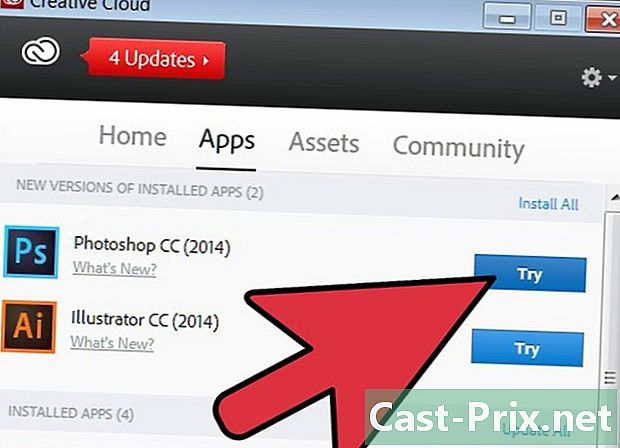
Преузмите или купите Пхотосхоп. Овај софтвер постоји у неколико верзија, наиме обични (Пхотосхоп 6, Пхотосхоп 7), Елементи (Пхотосхоп Елементс 7.0 је најновији) и ЦС. ЦС верзије су скупље и коштају око 800 €. Елементи су погодни за почетнике јер коштају мање од 100 УСД и садрже већину функција које ће вам требати. -
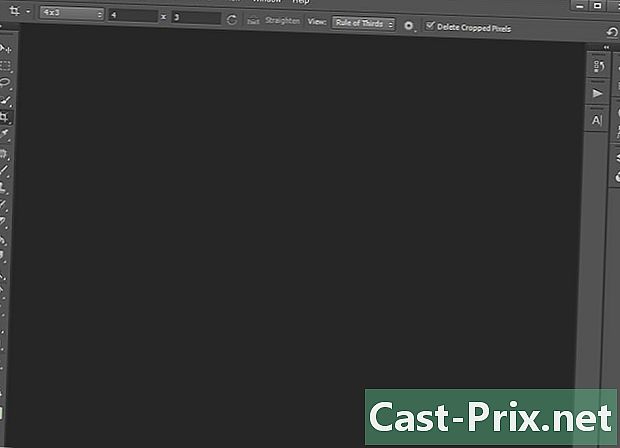
Отворите Пхотосхоп и залепите слику тамо. -
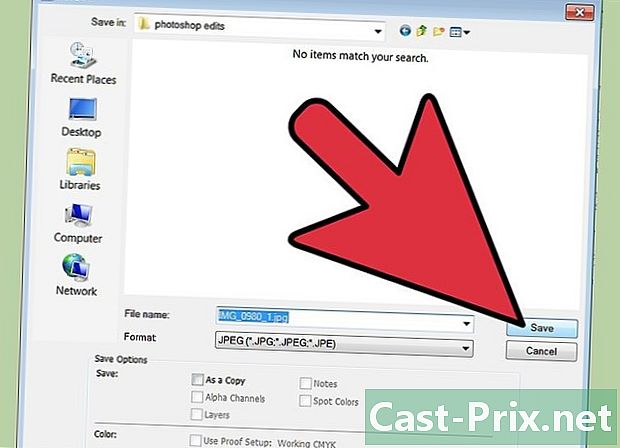
Задржите копију фотографије. Обавезно сачувајте оригиналну слику негде на рачунару, за сваки случај. -
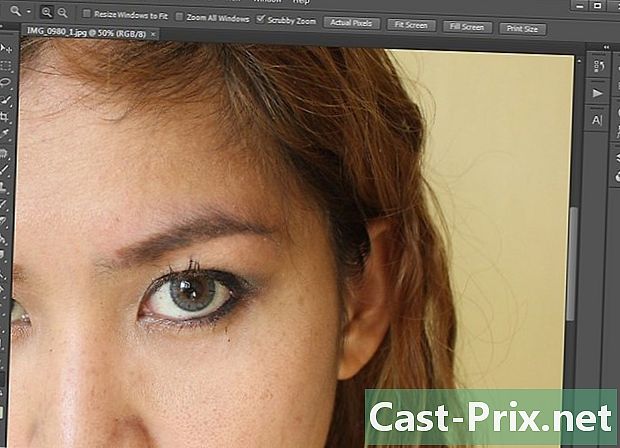
Уједините свој тен. То можете учинити на различите начине. Најједноставнији начин је употреба опције аутоматске корекције. Ако дубоко познајете Пхотосхоп, то можете учинити на различите начине. Оно што ћете покушати учинити је да уклоните црвенило и сјај. -

Нека тастери нестану! Употријебите алат Цлоне Стамп и држите типку Алт и кликните на чисти дио крај дугмета, а затим га помакните на дугме. Учините то што је више могуће на свим дугмићима. -
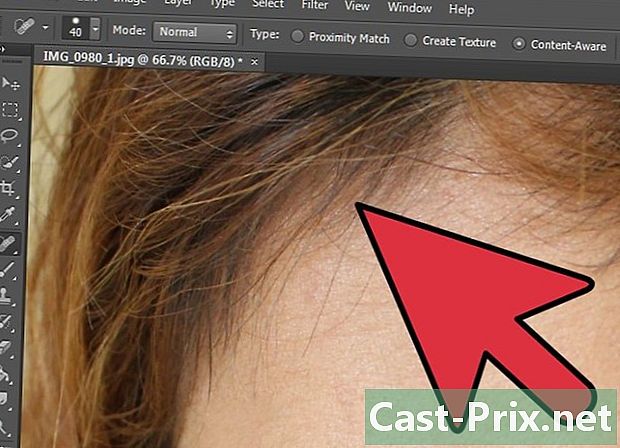
Поновите овај поступак са праменовима косе. Ако падну на обрве и трепавице, имаћете проблема са уклањањем. Зато их оставите нетакнуте, јер то нико неће приметити. -
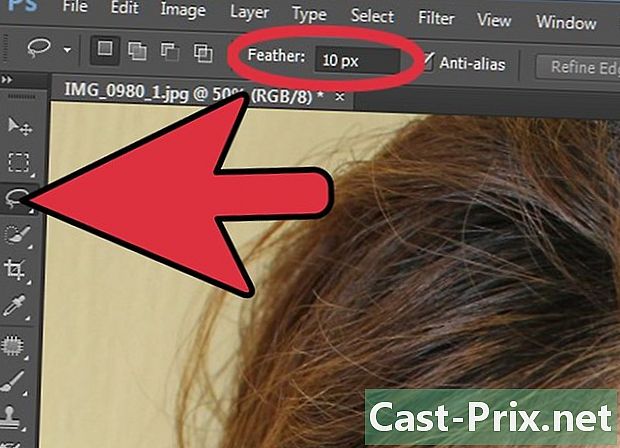
Изаберите алатку Лассо. Затим прилагодите прогресивни обрис на 10 или 50 пиксела, овисно о слици. Изаберите браду, образе, нос и чело. Изаберите налог Филтер> Блур> Гауссиан Блур. Избришите свој избор да би кожа изгледала глатко, али не толико да неће изгледати реално. Мало се забавите овом командом! Ако имате пеге, не изаберите их. -
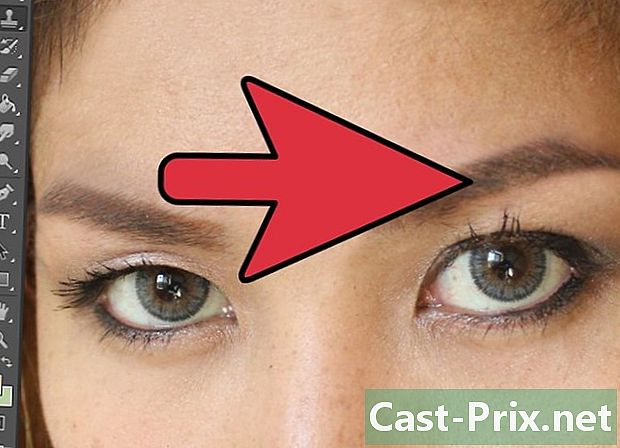
Епилек било који додатак за косу у обрвама. Учините то користећи исти метод уклањања браве и дугмади. -
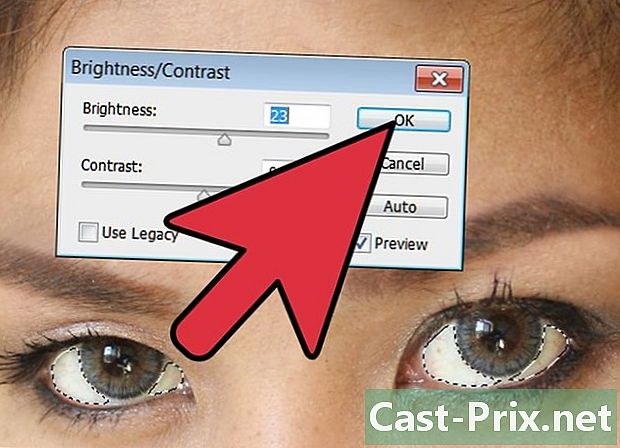
Учини очи јаснијим. Изаберите алатку Лассо и подесите обрис на 1 или 5 пиксела у зависности од ваше слике. Изаберите белу боју очију, а затим идите на Подешавања> Осветљење / контраст и подесите њихову светлину. -

Сада ретуширајте шаренице. Изаберите алат Денсити + и затамните спољни део обојеног дела ока. Затим изаберите алат Густина - и осветлите унутрашњи део истицући обрис шаренице (без додиривања). Ако желите да промените боју, а затим изаберите обојено подручје алатком Еллипсе и отворите нови слој. Испуните је бојом по вашем избору. Затим експериментишите са опцијама режима мешања слојева као што су Прекривање, Густоћа боје - или било којом другом опцијом коју желите. -
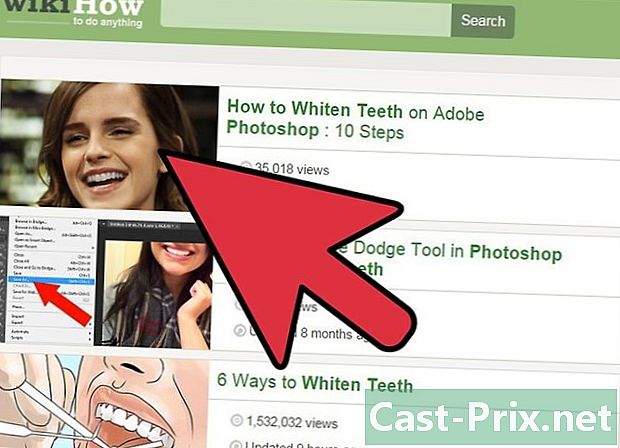
Будите врло опрезни ако морате избелити зубе! Никада их не смете учинити белим или црним, јер изгледа грозно. То је обично грешка коју праве аматери. Постоје, међутим, одличне ИоуТубе подуке за ову сврху. -
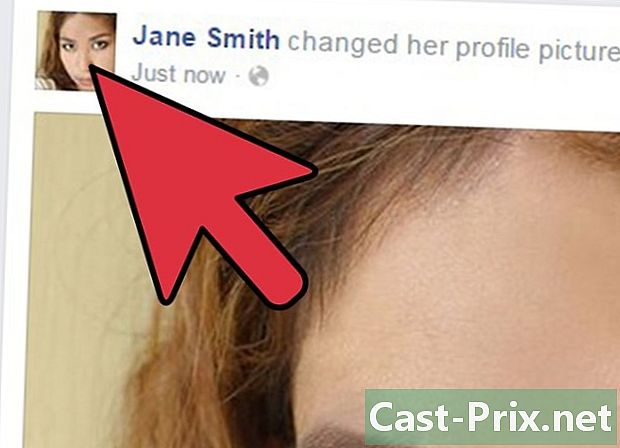
Објавите своју фотографију на мрежи. Дакле, сви ће видети колико сте лепи.
- Софтвер Пхотосхоп
- Основно знање о Пхотосхопу
- Слика за ретуширање. Не мењајте нечију слику без његовог одобрења, јер у противном може да се наљути!